背景
我需要一個為放置在床頭柜而設計的緊湊型鬧鐘,包含時間、日期、天氣、新聞,以及喚醒我的輕松聲音。
介紹
這是一個鬧鐘,但我覺得我不是唯一一個想要這樣一件漂亮而簡單的物品放在床頭柜上的人。
它具有有用的功能,例如柔和的喚醒(小藍牙揚聲器發出啁啾的鳥聲),改變白天和黑夜,天氣,新聞的信息和亮度。WiFi 在睡眠期間關閉。一切都非常好用并且功能可定制!
它主要基于漂亮的MagicMirror項目,但在這種情況下,我用了一個小屏幕以展現出我們需要的信息,而不是將所有東西都隱藏在鏡子后面。
如果您對 MagicMirror 有一點了解,就會知道要安裝不同的模塊,以提供不同類型的功能。對于我的項目,我使用了:
時鐘(默認)
MMM-AlarmClock(我們想要一個鬧鐘,對吧?)
CurrentWeather(默認模塊)
新聞源(默認)
MMM-Online-State(檢查天氣 WiFi 是打開還是關閉)
MMM-ModuleScheduler(可選,用于切換顯示的模塊)
然后我認為cron是在白天編寫一些事件的簡單而正確的工具。我將在下面顯示我的crontab 。
現在讓我們看看我的屏幕
白天版本:
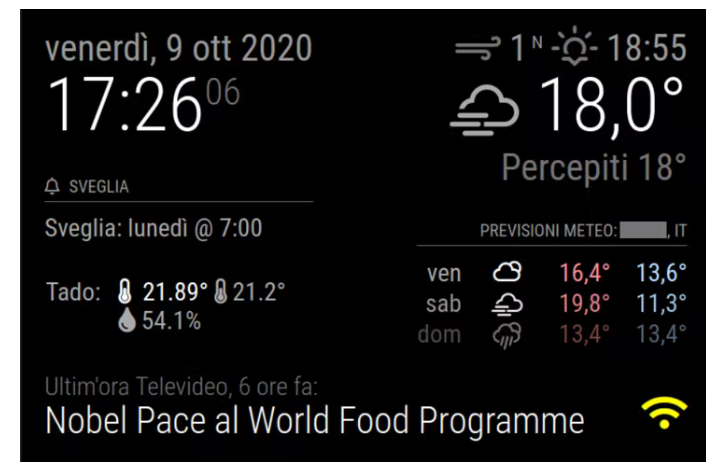
夜間版本:

看到區別了嗎?如果我凌晨 3 點起床,我不需要太多信息:時鐘就足夠了!并且 WiFi 打開/關閉的指示也可以(例如,我將打開標志設置為黃色,將關閉標志設置為藍色)。所以,如果你喜歡它那就去做吧!
硬件設置
設置非常簡單:
1)首先,如果您有機箱,請將帶有 microSD 卡的 Raspberry Pi(版本 2、3 或 4 都可以)插入其中(確保相關引腳/連接器仍然可以訪問到連接屏幕);
2)然后只需將屏幕(無論您想使用哪個)連接到Raspberry Pi;我會推薦一個小的(如列表中的 3.5“),但您也可以使用官方的Raspberry Pi Touch Display或另一個;觸摸功能將很有用(但不是 100% 必須)來關閉警報鐘;
3)然后,如果您使用的是藍牙音箱,直接從樹莓派 USB 為其供電/充電可能很實用,因此只需將其連接到任何 USB 端口即可;
4) 最后接上電源插頭。完畢!
軟件安裝
現在是時候進行軟件安裝了:
1)我假設您在(小容量,例如 8GB)microSD 卡上安裝了標準的Raspberry Pi OS ,帶有桌面。
2) MagicMirror 安裝:所謂的“手動安裝”就是復制粘貼幾條命令一樣簡單,所以我推薦它。
3) MagicMirror(附加的,第 3 方)模塊。以下每個模塊都有單獨的安裝,快速簡單(再次簡單復制和粘貼),只需按照鏈接獲取說明:首先MMM-AlarmClock ,我們將使用它在早上播放音樂或大自然的聲音;MMM-Online-State ,我發現這對于確保夜間關閉 WiFi 很有用;可選,如果您有 Tado 恒溫器,MMM-Tado ,顯示當前和設置的溫度、濕度等;Netatmo 的等效模塊也可用:MMM-Netatmo 。我最近決定嘗試MMM-ModuleScheduler并且再也沒有回來!在白天/晚上的不同時間安排不同模塊的顯示很容易。
4)我們將使用的其他模塊是默認模塊,因此不需要進一步安裝。
配置
有一個主要的配置文件需要編輯,另外您可能想要或需要調整一些其他文件,以優化可視化并獲得可能的最佳結果。
讓我們從 MagicMirror配置文件開始:您會在 MagicMirror/config 文件夾中找到一個示例文件。我還提供了我的配置文件,您可以將其用作起點。在下面找到它。
如果您想進行晝夜配置,我建議您像我一樣創建一個 config_day.js 和 config_night.js。然后我們將使用cron命令切換它們(這里是晚上 11 點和早上 6 點):
》 crontab -e
# For more information see the manual pages of crontab(5) and cron(8)
# m h dom mon dow command
01 23 * * * cp /home/pi/MagicMirror/config/config_night.js /home/pi/MagicMirror/config/config.js
00 06 * * * cp /home/pi/MagicMirror/config/config_day.js /home/pi/MagicMirror/config/config.js
或者,您可以使用MMM-ModuleScheduler ,它允許在不同時間顯示或隱藏不同的模塊,非常棒!您將使用下面的 ModuleScheduler 找到我的配置文件。
最后,您可能想要或需要檢查配置頁面頂部鏈接的 Raspberry 特定配置。特別是啟用自動啟動和鼠標指針自動隱藏。
屏幕亮度
這是一個比較重要的條件,因為我們知道在我們試圖入睡時明亮的屏幕會帶來多大的干擾。另一方面,我們想要在日光條件下清晰可讀的屏幕。對于某些顯示器,您可以控制背光照明,這適用于我擁有的 PiTFT 屏幕。我制作了一個小腳本來使用cron命令(再次)改變亮度:
const raspi = require(‘raspi’);
const pwm = require(‘raspi-pwm’);
var myArgs = process.argv.slice(2);
var lumi = myArgs[0]/1000.0
raspi.init(() =》 {
const led = new pwm.PWM(‘GPIO18’);
led.write(lumi); // 1-1000 duty Cycle, aka brightness
});
這將由以下命令執行:
》 sudo crontab -e
# For more information see the manual pages of crontab(5) and cron(8)
# m h dom mon dow command
@reboot /bin/sh -c ‘echo ”0“ 》 /sys/class/backlight/soc\:backlight/brightness’
@reboot /usr/bin/node /home/pi/screen_lumi.js 500
00 23 * * * /usr/bin/node /home/pi/screen_lumi.js 1
00 07 * * * /usr/bin/node /home/pi/screen_lumi.js 100
00 08 * * * /usr/bin/node /home/pi/screen_lumi.js 1000
00 19 * * * /usr/bin/node /home/pi/screen_lumi.js 800
該screen_lumi.js腳本必須以 root 權限運行,因此屏幕亮度將由root crontab處理。
Wi-Fi開關(主要是涉及到輻射)
我相信這個功能會讓你睡得更好。我不想讓 Wi-Fi 設備每晚在距離我頭部幾厘米的地方持續發射無線信號。所以我介紹了 Wi-Fi 開關,這要感謝cron再次運行的rfkill命令:
》 crontab -e
# For more information see the manual pages of crontab(5) and cron(8)
# m h dom mon dow command
@reboot /usr/sbin/rfkill unblock wlan
00 23 * * * /usr/sbin/rfkill block wlan
00 7 * * * /usr/sbin/rfkill unblock wlan
這將在夜間關閉 Wi-Fi,并在早上再次打開(當您應該起床時!)。同樣的命令也可以關閉藍牙,但我發現有些藍牙音箱可能不喜歡它,并且難以及時重新連接以進行早晨鬧鐘。此外,藍牙的輻射功率比 Wi-Fi 低很多,而且不是連續傳輸。最后說明:在測試“ block wlan ”命令時,請確保您沒有通過 Wi-Fi配置鬧鐘!
揚聲器
在我的項目中,我使用了藍牙揚聲器(從 Raspberry Pi USB 端口供電/充電)。這可以在 Raspbian UI 中輕松配置:首先您需要從藍牙菜單中找到并配對揚聲器,然后您可以從音頻菜單中選擇揚聲器作為音頻輸出設備(請參見下面的步驟)。當然,您也可以簡單地插入一個 3.5” 插孔揚聲器(但在我的情況下,Raspberry Pi PWM 時鐘正忙于調暗屏幕背光!)。
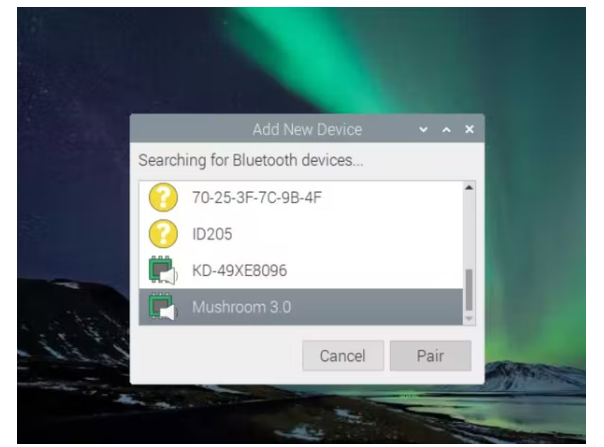
喚醒聲音
快速檢查一下我們希望如何醒來:在下面的示例中,鬧鐘將在每周日早上 7 點播放我喜歡的 mp3 文件 3 分鐘。確保您選擇柔和悅耳的聲音,就像森林中的啁啾鳥!這是我的首選(免費下載):森林中的鳥類。
{
module: ‘MMM-AlarmClock’,
position: ‘top_left’,
config: {
alarms: [
{time: “7:00”,
days: [1,2,3,4,5],
title: “Wake-up!”,
message: “It is 7.00am!”,
sound: “birds-in-the-forest.mp3”},
],
format: ‘dddd @ H:mm’,
touch: ‘true’,
volume: 0.50,
timer: 180 * 1000
}
},
最終成果:

-
樹莓派
+關注
關注
116文章
1708瀏覽量
105692 -
智能鬧鐘
+關注
關注
1文章
23瀏覽量
7888 -
樹莓派3B+
+關注
關注
0文章
3瀏覽量
763
發布評論請先 登錄
相關推薦
樹莓派型號3B+與型號3B比一比
在樹莓派3B上運行64位系統的測評詳細說明
OpenHarmony Dev-Board-SIG專場:OpenHarmony樹莓派3B移植技術分享

rt-smart移植分析:從樹莓派3b入手





 基于樹莓派3B實現智能鬧鐘的設計方案
基于樹莓派3B實現智能鬧鐘的設計方案
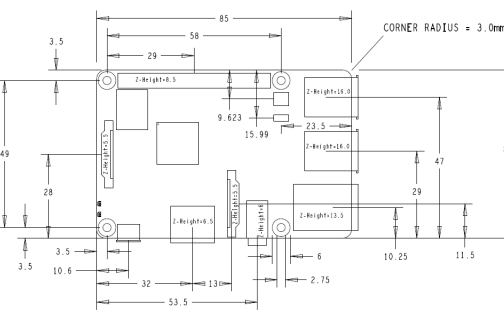
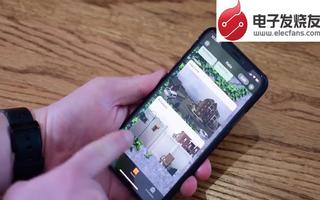
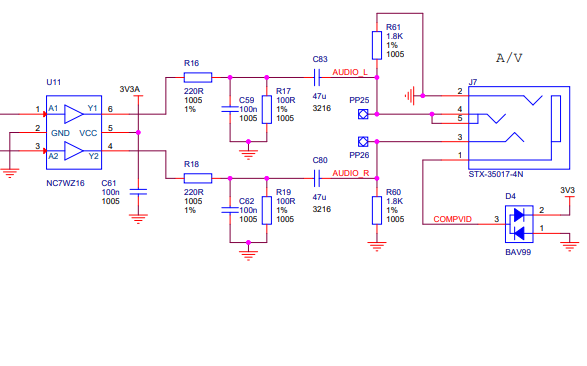











評論